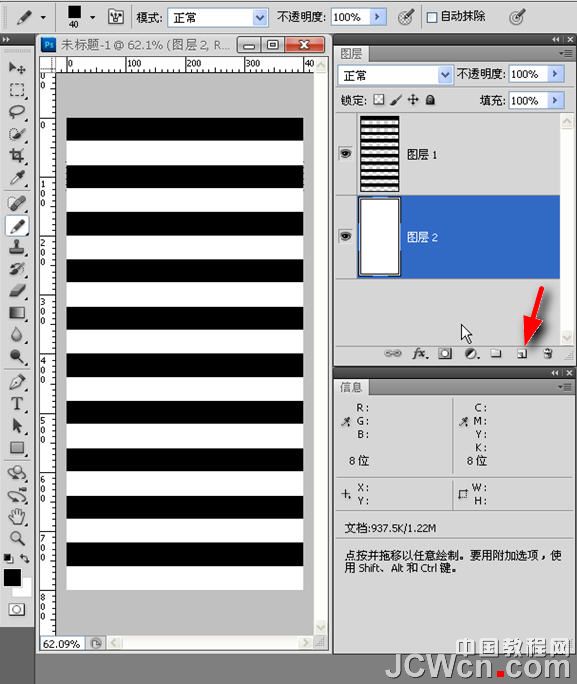PhotoShop制作涟漪波纹效果GIF教程
发布时间:2015-05-12 来源:查字典编辑
摘要:1.新建一个400乘800的透明文档2.用40像素铅笔工具,在文档左上角画一横线。可借助信息面板来确定编辑位置3.直线画好后载入选区,按一下...

1.新建一个400乘800的透明文档
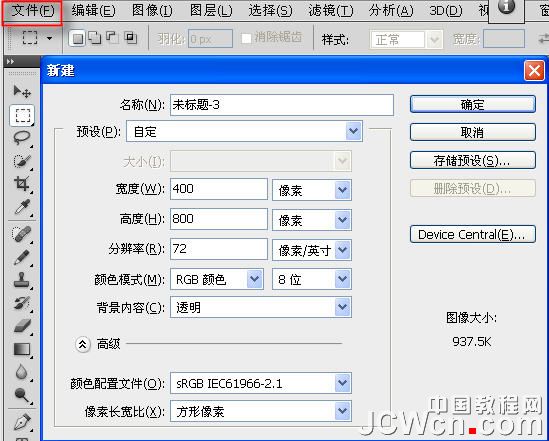
2.用40像素铅笔工具,在文档左上角画一横线。可借助信息面板来确定编辑位置
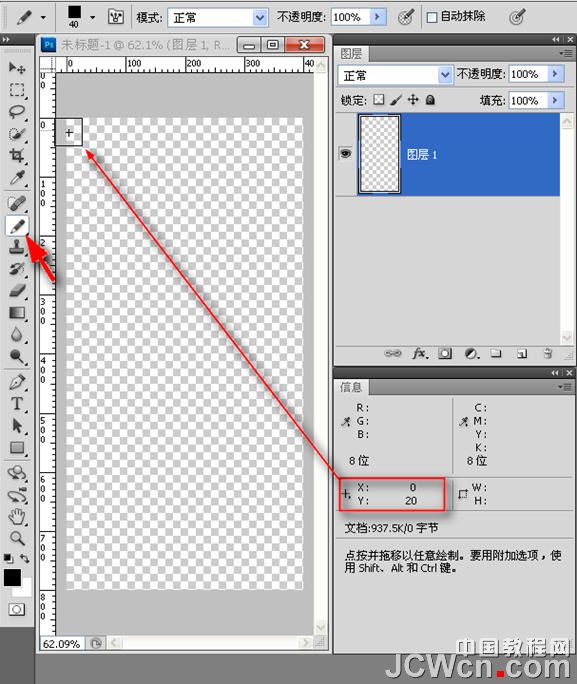
3.直线画好后载入选区,按一下ctrl+alt+t组合键——复制变换——0坐标值状态下方向键向下移动80像素(呈等距)。载入选区的目的是不让复制后的对象生成新图层
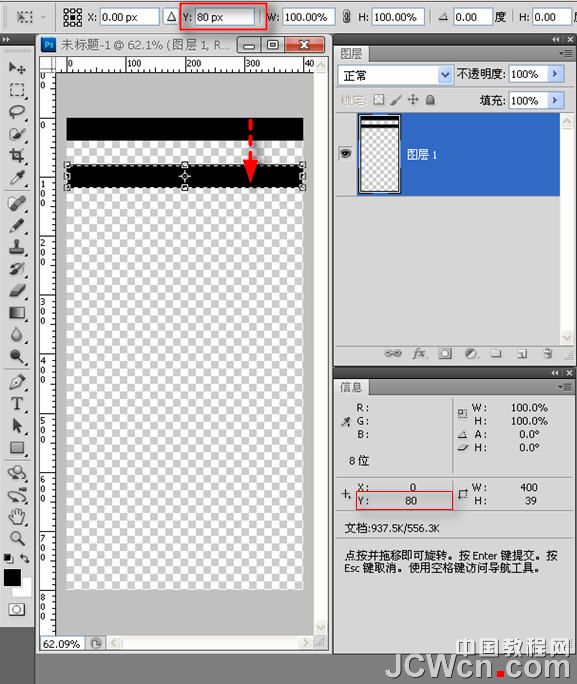
4.确定后连续按ctrl+shift+alt+T组合键8次,复制8个横条(共10个),然后取消选区。下来按住ctrl键单击箭头处——在当前图层下方新建图层——然后填充白色并合并图层1和2